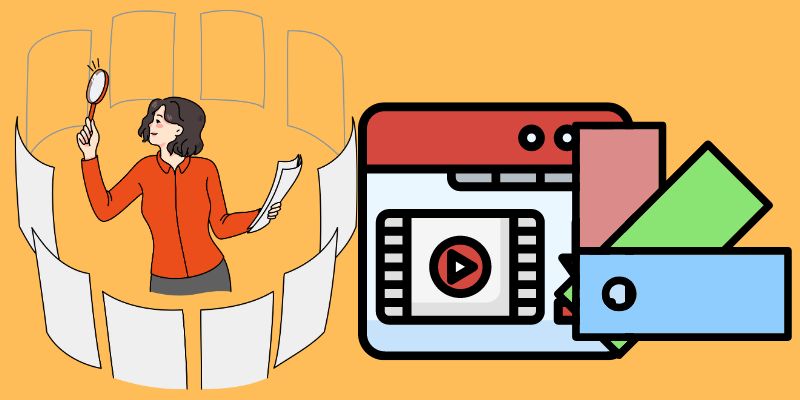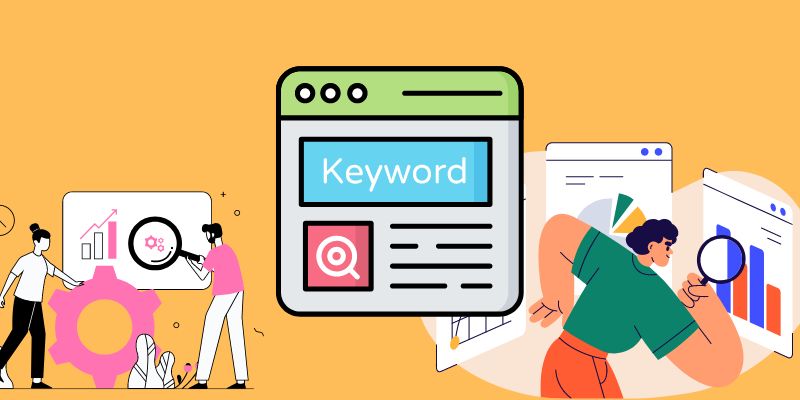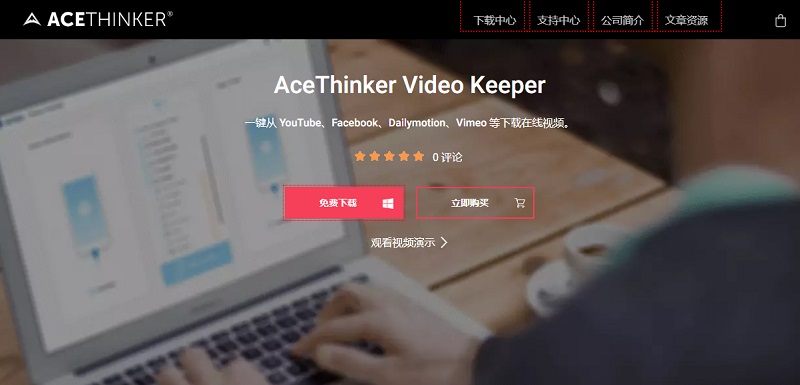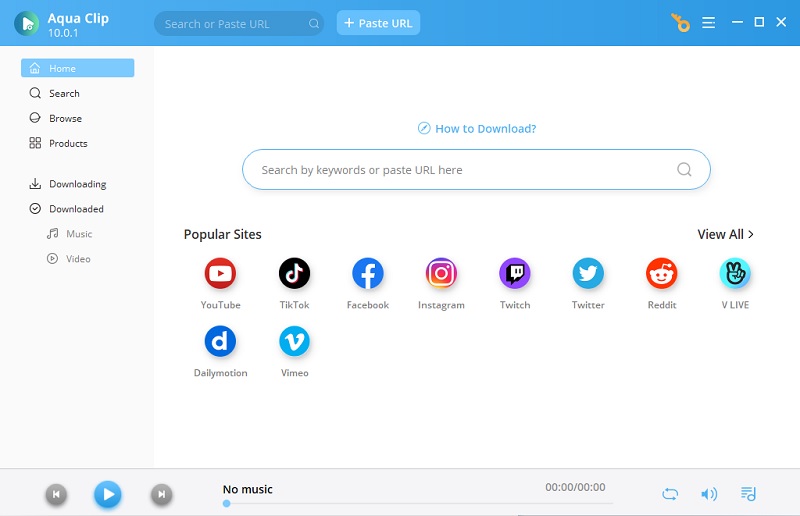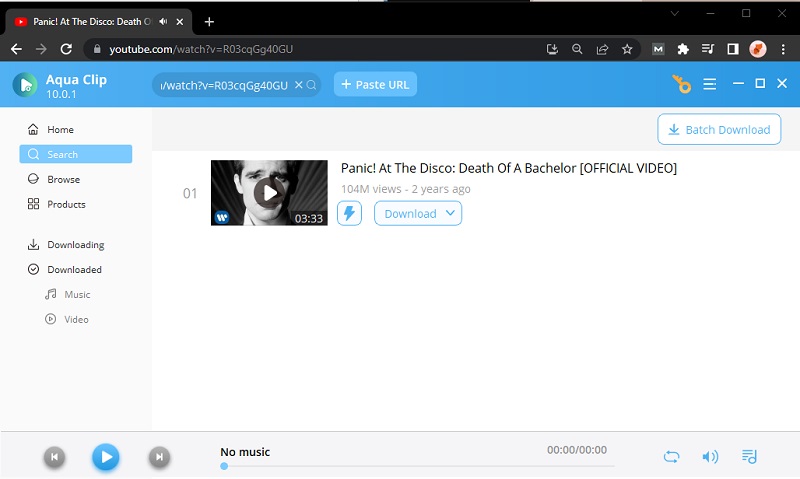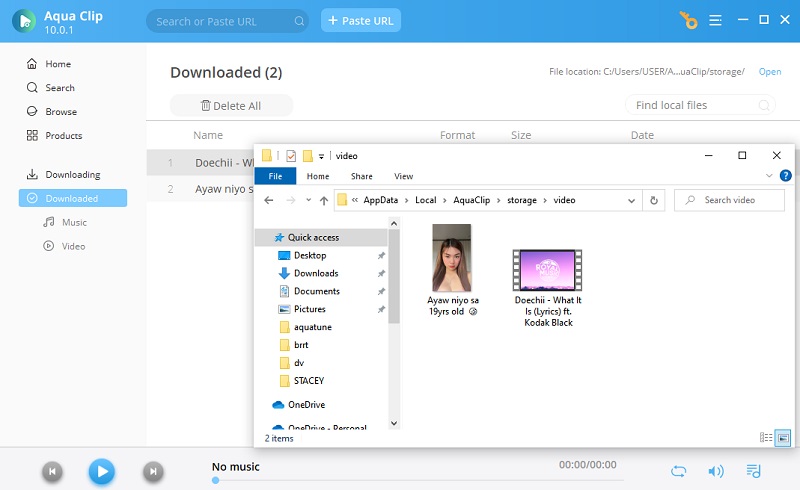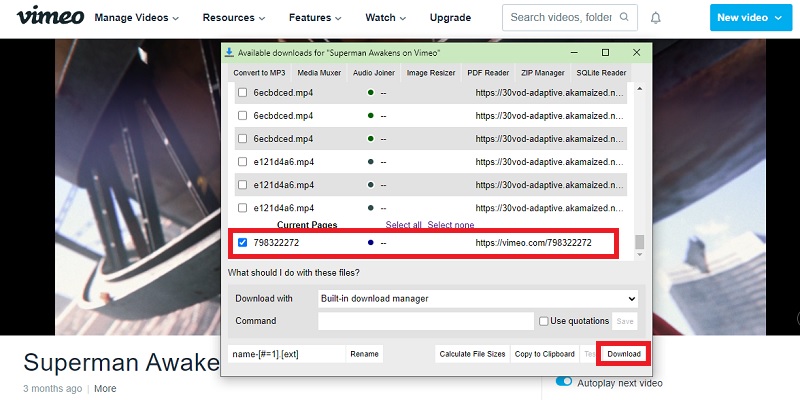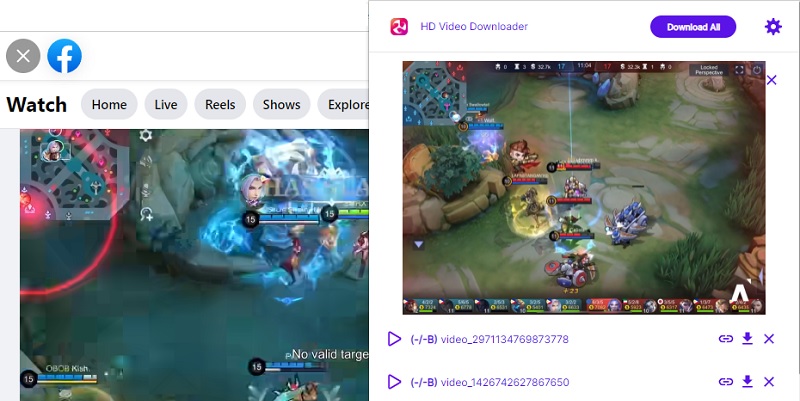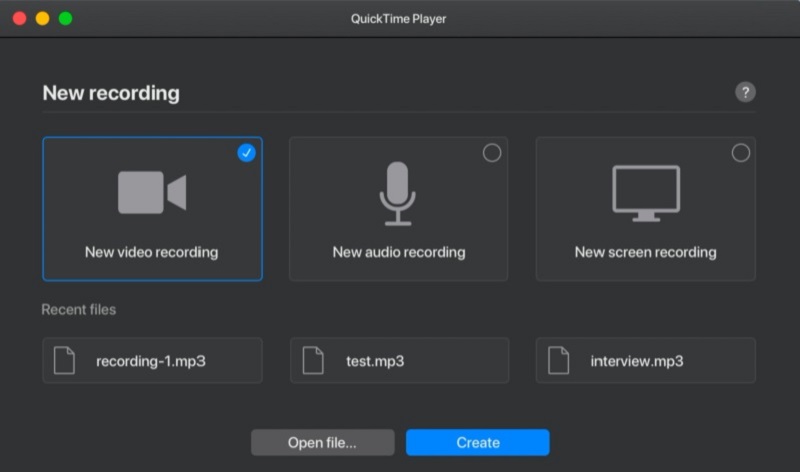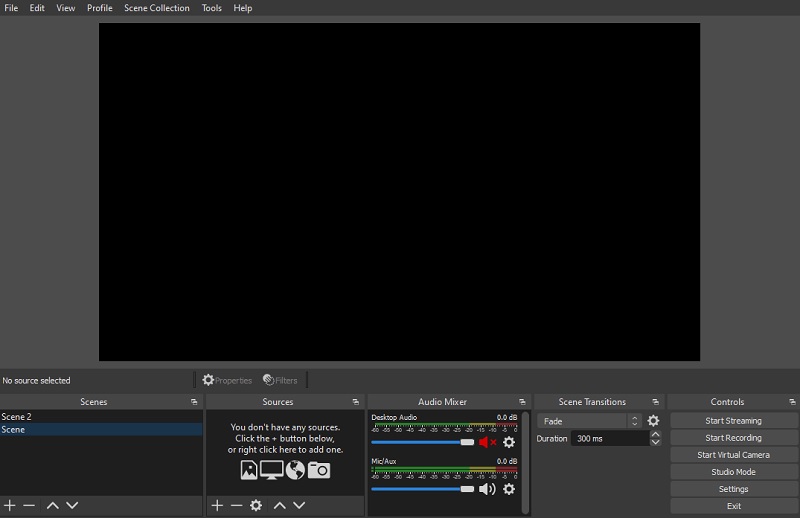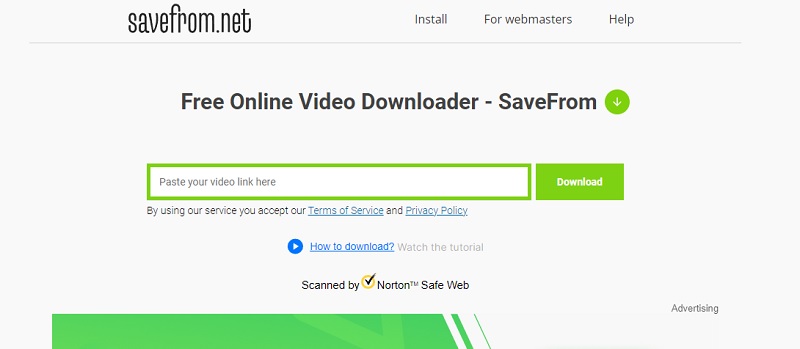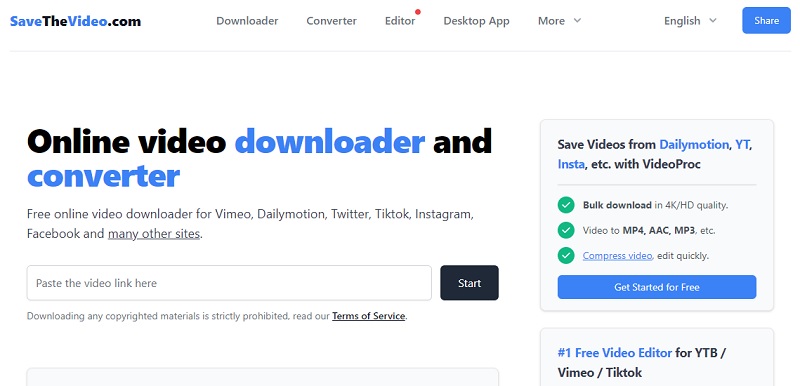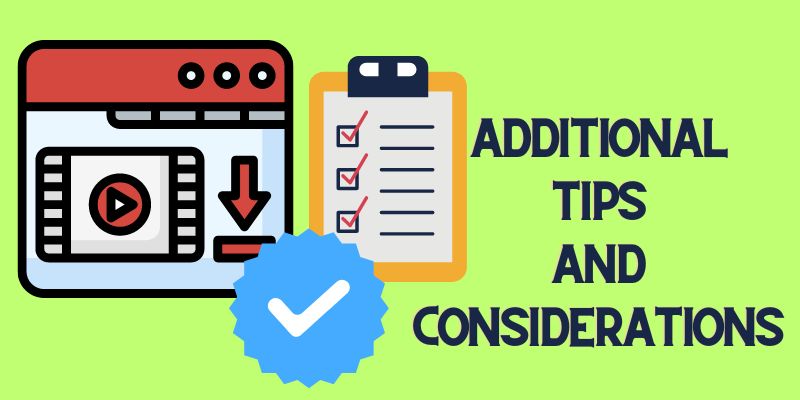使用第三方视频下载软件
A. 探索可用的选项
当您需要在 Mac 上从网站下载视频时,使用第三方视频下载软件可以提供无缝且高效的体验。强烈推荐的一个选项是 Mac 版 Aqua Clip。在开始分步指导之前,探索可能性并得出结论至关重要。
B. 研究和选择可靠的视频下载器
有众多可用的视频下载软件,选择适合您需求的可靠且信誉良好的选项至关重要。进行彻底的研究、阅读评论并比较功能,以找到支持各种网站和视频格式的视频下载器。适用于 Mac 的 Aqua Clip 因其易用性、广泛的兼容性和可靠性而广受欢迎。
C. 在 Mac 上下载并安装所选软件
一旦您选择了 Aqua Clip 对于 Mac 或任何其他首选视频下载器,您必须在 Mac 上下载并安装它。访问该软件的官方网站并找到 Mac 版本的下载链接。单击下载链接并获取该工具的安装程序文件。启动下载的安装程序以完成安装并按照屏幕上的说明或提示进行操作。确保从可信来源下载软件,以避免潜在的安全风险。
D. 使用视频下载器下载视频的分步指南
免费下载
Windows 7/8/10
安全下载
Step 1 启动该计划
安装完成后,在 Mac 上打开 Aqua Clip。您可以利用其下载设置来满足您的需求。只需单击工具左上角的三条水平线,然后单击设置选项。您可以在该选项卡上探索该工具的可用选项。Step 2 访问您要下载的视频
您可以转到视频所在的网站,然后从浏览器地址栏中复制 URL。然后返回 Aqua Clip 将 URL 粘贴到工具上。您需要单击该工具界面上方的“粘贴 URL”按钮才能使用该工具访问视频。Step 3 下载视频
使用 Aqua Clip 访问视频后,单击缩略图旁边的“下载”按钮。然后,您将在屏幕上看到视频质量选择。您可以选择所需的质量,然后再次单击下载按钮。Step 4 检查下载的视频
单击下载按钮后,请稍等片刻以完成下载过程。下载时,检查保存的视频以在您的设备上重新检查其质量。您可以在本地文件存储中找到下载的视频。下载视频的替代方法
A. 使用浏览器扩展或插件
用户可以使用流行的 Firefox 和 Chrome 浏览器插件 Easy Video Downloader 从任何 Mac 网站下载视频。它提供了一种保存视频以供离线观看或存档的便捷方法。该扩展支持许多网站和视频平台,使其能够频繁地从不同来源下载视频。该扩展程序以高效下载视频而闻名,几乎没有质量下降,为用户提供了愉快的下载体验。 Easy Video Downloader 可以从视频中提取音频,使您能够下载 MP3 或 WAV 等格式的单个音轨。当您需要音频材料或想要编制您最喜欢的歌曲的播放列表时,这可能会很有帮助。
HD Video Downloader 是另一种浏览器扩展,适用于 Chrome、Firefox、Safari 和 Opera 等多种浏览器。它允许用户轻松地从任何网站下载 Mac 上的视频。该扩展提供了一种保存视频以供离线观看或存档的便捷方法。通常提供良好的下载质量和可靠性。它与多个网站和视频托管服务兼容,允许访问广泛使用的视频内容源。为了确保您可以选择最适合您的品味或设备功能的分辨率,该扩展允许用户在开始下载之前选择首选的视频质量。
B. 屏幕录制
在 Mac 计算机上,QuickTime Player 是多媒体播放器和屏幕录像机。 QuickTime Player 以其媒体播放功能而闻名。不过,它还可以录制屏幕,使其成为在 Mac 上录制视频的有用工具。一般来说,QuickTime Player 提供可靠的录音质量。您可以使用它从屏幕上捕获电影,以高清格式记录您喜欢的内容,而不会损失质量。录制的影片保留原始分辨率并精确描绘拍摄信息。虽然 QuickTime Player 的主要功能是屏幕录制,但它还提供基本的视频编辑功能。录制后,您可以使用 QuickTime Player 修剪、剪切或旋转捕获的视频。此基本编辑功能可用于在共享或保存录音之前进行简单调整。
2. OBS Studio
OBS Studio 是一款适用于 Mac、Windows 和 Linux 的免费开源屏幕录制和直播软件。虽然 OBS Studio 主要为直播而设计,但 OBS Studio 还提供强大的屏幕录制功能,使其成为在 Mac 上捕捉高质量视频的多功能工具。 OBS Studio 提供可靠且出色的录音质量。根据您的品味和系统功能,您可以使用其复杂的设置和自定义选项以各种分辨率和帧速率拍摄电影。由于这种多功能性,您可以拍摄与专业人士相同的高品质视频。虽然 OBS Studio 提供了广泛的功能,但根据您的特定录制需求探索和配置设置可能需要一些时间。然而,该软件提供了全面的文档和支持社区,使学习和利用其功能变得更加容易。
C. 在线下载器
1. SaveFrom.net
无需安装任何软件,用户就可以使用 SaveFrom.net 提供的在线视频下载器从 Mac 网站下载任何视频。想要存储电影以供离线观看或存档的用户有一个简单易用的方法。 SaveFrom.net 的在线视频下载器通常提供良好的下载质量和可靠性。它与多个网站和视频托管服务兼容,允许访问广泛使用的视频内容源。您可以选择最适合您的品味或设备功能的分辨率,因为该工具能够让用户在开始下载之前选择首选的视频质量。虽然该工具通常很可靠,但其性能可能取决于视频源的稳定性和可用性以及互联网连接的速度。如果您在使用此工具时遇到问题,可以通过单击此链接了解如何解决这些问题。
SaveTheVideo 是另一个可靠的在线工具,可以从任何 Mac 站点下载任何视频。它适用于许多不同的网站和视频托管服务。这保证了与受欢迎的视频内容提供商的兼容性。 SaveTheVideo.com 的在线视频下载器提供良好的下载质量和可靠性。它适用于许多不同的网站和视频托管服务。这确保了与流行视频内容源的兼容性。用户可以在开始下载之前选择自己想要的视频质量。它允许根据偏好和设备功能进行定制。在附加功能方面,SaveTheVideo.com的在线视频下载器支持多次下载。它允许用户一次下载批量视频。此功能有利于想要以便捷方式下载多个视频的用户。
其他提示和注意事项
A. 视频格式和质量选项: 下载视频时请考虑可用的视频格式和质量选项。不同的网站可能提供不同格式的视频(MP4、AVI、MKV),因此请选择与您的设备兼容的格式。请注意可用的质量选项以获得最佳观看体验。
B. 法律考虑和版权限制: 下载视频时请注意法律考虑和版权限制。只要您遵守所下载网站的服务条款和版权规定,您就应该能够下载和使用该内容供个人使用。
C. 确保下载文件的安全: 采取预防措施确保下载文件的安全。使用信誉良好的防病毒软件扫描下载的视频是否存在恶意软件或病毒。仅从可信来源下载;警惕可能传播恶意内容的网站。
D. 保持视频下载器软件最新: 定期更新您的视频下载器软件,以获得改进的性能、错误修复和增强的安全性。及时了解软件开发商的最新版本,以确保最佳的功能和保护。
结论
总之,我们探索了在 Mac 上从网站下载视频的各种方法。我们讨论了 MP4 视频下载器,例如 Mac 版 Aqua Clip,它提供了可靠的体验。我们还探索了从 Mac 下载视频的替代方法。选择方法时请考虑下载质量和可靠性等因素。适用于 Mac 的 Aqua Clip 以其全面的功能和易用性而脱颖而出。该工具包括批量下载和视频质量选择等功能。无论您选择适用于 Mac 的 Aqua Clip、浏览器扩展、屏幕录制工具还是在线视频下载器,在 Mac 上下载视频都可以为离线观看和个人使用提供便利。